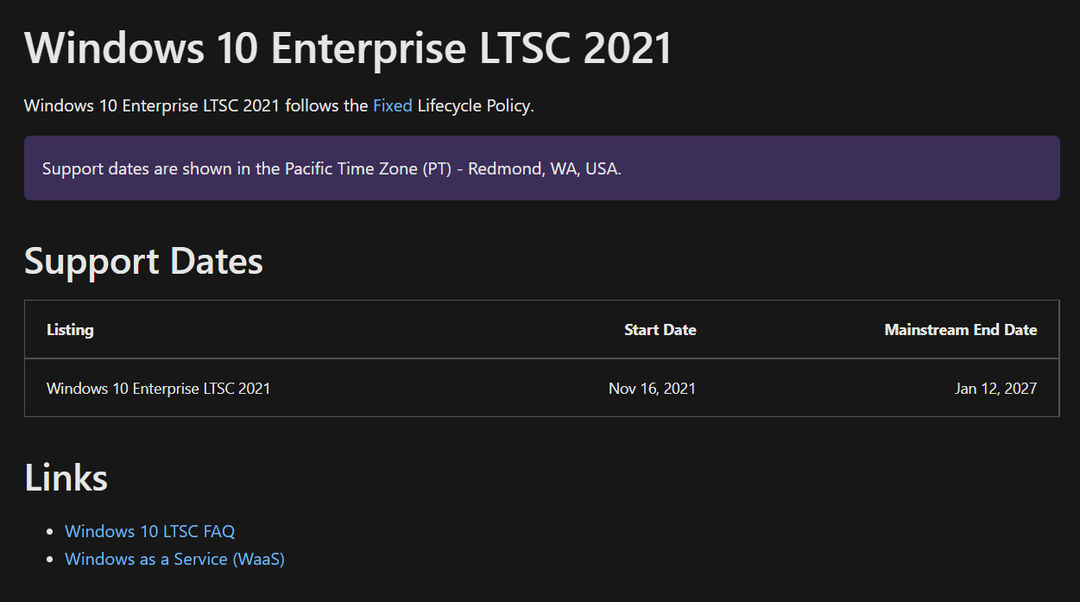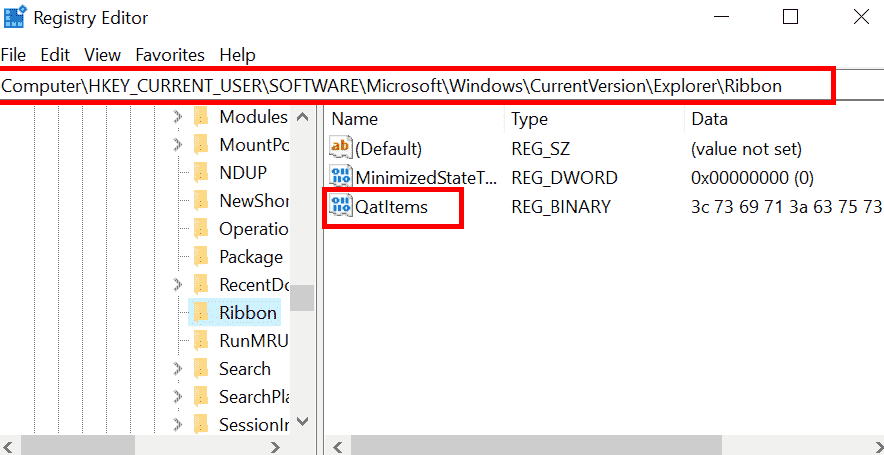- Mengubah pengaturan kecerahan di Windows 11 semudah sebelumnya.
- Dengan OS baru ini, Anda dapat mengubah level langsung dari Pusat Aksi.
- Jangan ragu untuk mengubah nilai ini dengan menuju ke opsi Tampilan, di menu Pengaturan.
- Microsoft secara resmi mengumumkan Persyaratan sistem juga, jadi periksalah segera.

Sejak versi bocoran pertama Jendela 11 muncul online, semua pengguna di seluruh dunia akan peduli adalah menemukan yang baru OSkerja batin.
Sekarang Microsoft secara resmi mengumumkan sistem operasi dan Persyaratan sistem, semua orang ingin melakukan transisi secepat mungkin.
Jika Anda membayangkan bahwa, dengan diperkenalkannya OS baru ini, Microsoft membuat tugas mereka untuk memperumit tindakan yang dulunya sederhana di Windows 10, Anda mungkin ingin memikirkan ide itu lagi.
Windows 11 sebenarnya akan menyederhanakan beberapa tugas yang biasa Anda lakukan di PC Anda.
Perusahaan teknologi menjanjikan era baru inovasi dan pintu menuju masa depan, jadi kita tidak perlu takut untuk merangkul yang baru dan menarik.
Turun ke masalah yang ada sekarang, mengubah tingkat kecerahan pada OS Windows 11 Anda tidak sesulit yang Anda kira.
Bagaimana cara mengubah kecerahan di Windows 11?
1. Melalui Pusat Aksi
Ada dua cara sederhana untuk mencapai tujuan Anda. Yang pertama, dan paling sederhana, adalah membuka Pusat Aksi, yang terletak di kanan bawah bilah tugas Anda.

Setelah Anda mengakses Pusat Aksi, Anda akan memiliki kemampuan untuk mengubah pengaturan kecerahan Anda tanpa perlu mengakses pengaturan lain di dalamnya.
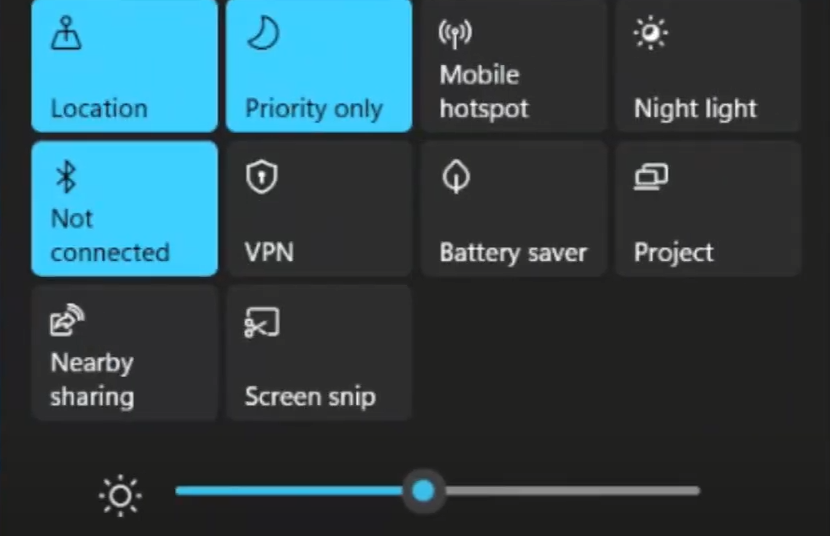
Cukup sesuaikan kecerahan ke nilai yang Anda inginkan dan tutup Pusat Aksi. Cukup sederhana, bukan?
2. Melalui menu Pengaturan
Metode lain yang dapat Anda gunakan untuk mendapatkan hasil yang sama sebenarnya adalah pergi ke menu Pengaturan dan mengutak-atik intensitas dari sana.
Apakah Anda mengklik kanan right Mulailah menu dan pilih Pengaturan, atau Anda menekan Tombol Windows + Ijalan pintas, Anda akan berakhir di tempat yang sama, yaitu menu Pengaturan.
Setelah Anda berada di sana, Anda akan mengklik Sistem tombol.
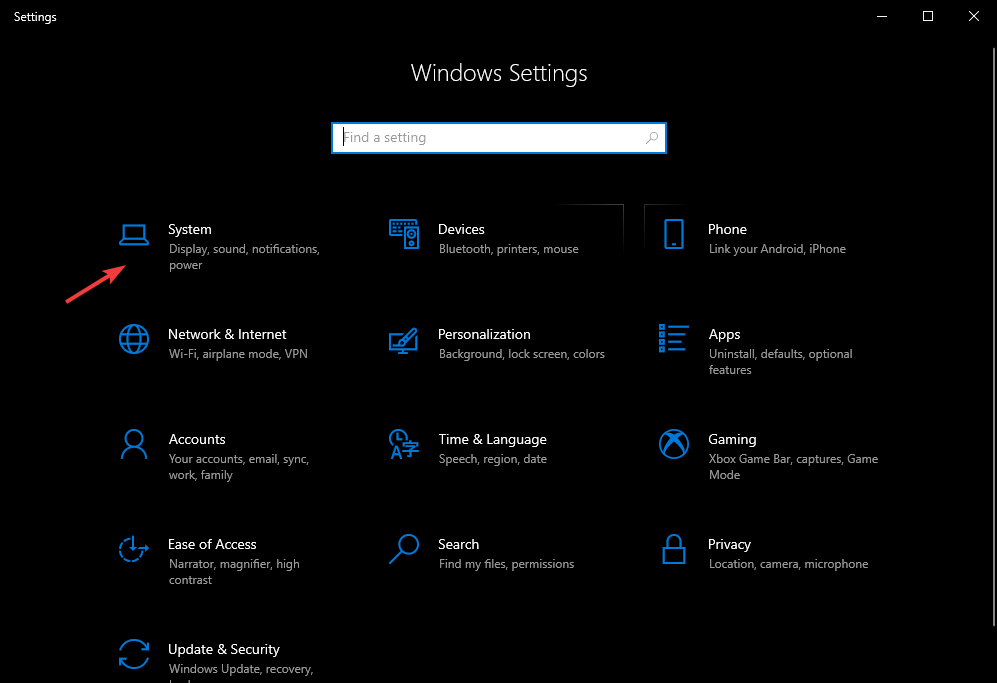
Dari sini, di menu sebelah kanan, Anda memilih Tampilan tab dan, seperti pada kasus sebelumnya, Anda akan melihat opsi untuk mengubah intensitas kecerahan.
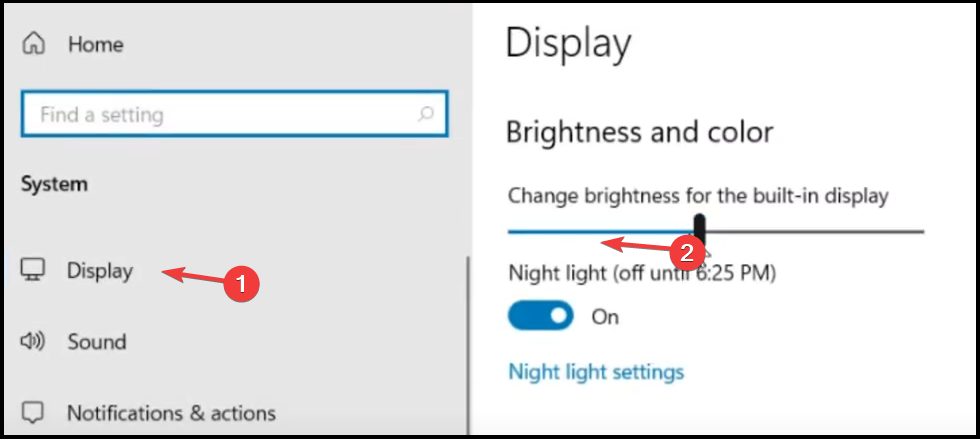
Ini dia! Ini adalah dua cara sederhana yang membantu Anda mengubah pengaturan kecerahan pada PC Windows 11 Anda yang baru.
Ingat bahwa Microsoft masih bekerja pada Windows 11, mengutak-atik dan menyetrika beberapa detail terakhirnya, jadi kami akan segera memiliki versi OS yang terisi penuh.
Juga, perhatikan bahwa mulai minggu depan, build Windows 11 pertama akan tersedia untuk pengujian untuk semua Windows Insider.
Jika Anda ingin mengetahui lebih lanjut tentang semua perbedaan dan persamaan antara kedua versi OS, pastikan untuk memeriksa kami artikel Windows 11 vs Windows 10 yang luas. Anda tidak akan menyesal melihat lebih dekat.
Sudahkah Anda berhasil mengubah tingkat kecerahan di Windows 11? Jangan ragu untuk memberi tahu kami bagaimana prosedurnya untuk Anda dan apa pendapat Anda tentang OS baru di area komentar di bawah.